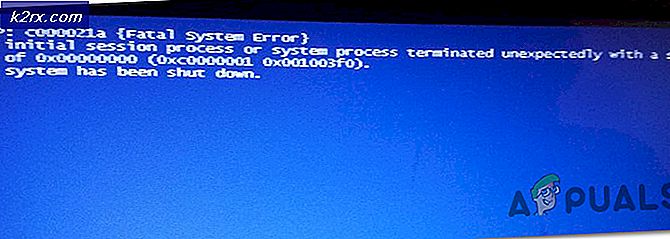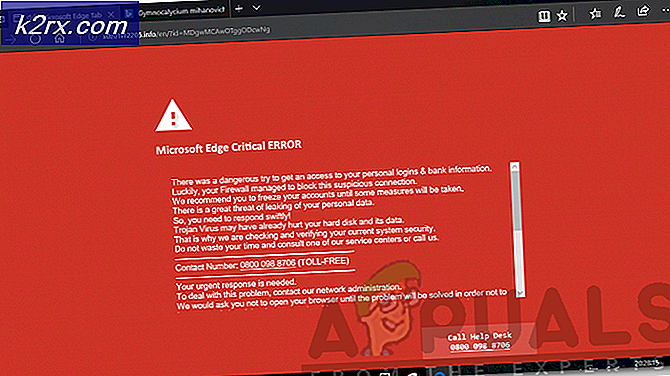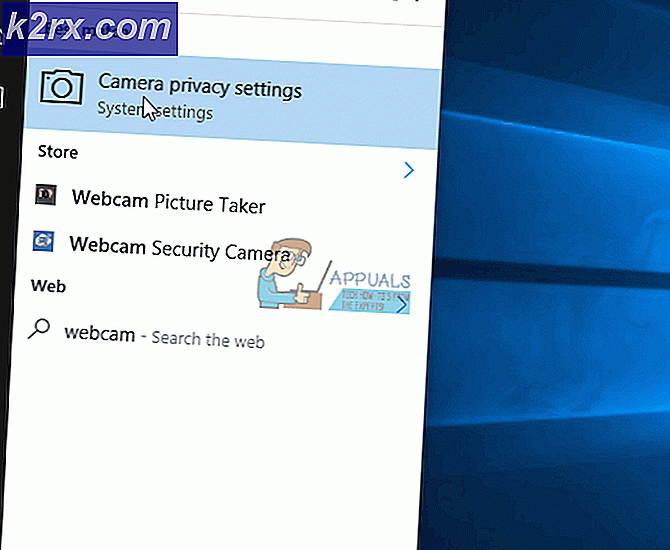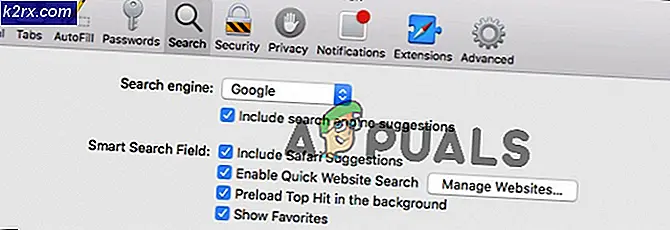Windows 8 ve 10 Windows Store Hatası 0x80073cf0 Nasıl Onarılır
0x80073cf0, genellikle önbelleği ile ilgili Windows Mağazası ile bir hatadır. En önemli semptomlar, cihazınızı yeniden başlatsanız bile yeni uygulamaları güncelleyememeniz veya indirememenizdir.
Bu, Windows Mağazası'nı kullandıklarından, Windows 8, 8.1 ve 10 kullanıcıları için olur. Sorun, belirli bir uygulama değil, mağazanın kendisi ile ilgili olduğundan, beklenen çeşitli uygulamalar ile görünebilir. Bazı insanlar kendi bağlantılarıyla ya da sunucularla ilgili bir sorun olduğunu düşünüyorlardı, fakat bu konu biraz zaman verirseniz kendini düzeltecek bir şey değil.
Bir çok kullanıcıya yardımcı olduğu kanıtlanmış bir çözüm var ve bununla ilgili iki yol var. Bu sorunu nasıl düzeltebileceğinizi ve uygulamalarınızı nasıl güncelleyeceğinizi ve yeni olanları herhangi bir sorun yaşamadan nasıl yükleyeceğinizi öğrenmek için okumaya devam edin.
Windows Update'i yeniden başlatın ve SoftwareDistribution'daki içeriğe dikkat edin.
Windows Update hizmetinin yeniden başlatılması ve SoftwareDistribution klasöründeki içeriğin ele alınması, bir dizi Windows Mağazası sorununun çözümü olup, bunlardan biridir. Bunu yapmak, ne şekilde olursa olsun, oldukça basittir.
Seçenek 1: Komut İstemi ile
- Bir Komut İstemi (Yönetici) açın. Bu, klavyenizdeki Windows tuşuna basıp cmd'ye yazarak yapılır . Sonucu sağ tıklayın ve Yönetici olarak çalıştır'ı seçin.
- Komut İstemi'nde aşağıdaki komutları yazın ve her birini çalıştırmak için klavyenizde Enter tuşuna basın. Bir sonrakine devam etmeden önce komutun yürütülmesini beklediğinizden emin olun.
net stop wuauserv
c: \ windows \ SoftwareDistribution softwaredistribution.old olarak yeniden adlandır
PRO TIP: Sorun bilgisayarınız veya dizüstü bilgisayar / dizüstü bilgisayar ile yapılmışsa, depoları tarayabilen ve bozuk ve eksik dosyaları değiştirebilen Reimage Plus Yazılımı'nı kullanmayı denemeniz gerekir. Bu, çoğu durumda, sorunun sistem bozulmasından kaynaklandığı yerlerde çalışır. Reimage Plus'ı tıklayarak buraya tıklayarak indirebilirsiniz.net başlangıç wuauserv
- Üç komutu da uyguladıktan sonra komut istemini kapatabilirsiniz. Uygulamaları şimdi indirmeyi veya indirmeyi deneyebilir, sorunsuz çalışmalılar.
2. Seçenek: Hizmetler aracıyla
- Hizmetler aracını, klavyenizdeki Windows ve R tuşlarına aynı anda basarak, hizmetleri yazarak açın . msc ve ya Tamam'ı tıklatarak ya da klavyenizde Enter tuşuna basarak.
- Windows Update'i bulun, sağ tıklayın ve Durdur'u seçin .
- Windows klasörünüze gidin - işletim sisteminizin kurulu olduğu sürücüde veya bölümde bulabilirsiniz. İçeride, bir Yazılım Dağıtımı var Açın ve içerideki her şeyi silin .
- Hizmetler aracına geri dönün ve Windows Update hizmetini tekrar sağ tıklayın . Menüden Başlat'ı seçin. Devam edin ve uygulamalarınızı tekrar indirmeyi veya güncellemeyi deneyin.
Windows Mağazası, Microsoft'un onları yüklemek için uğraşmak zorunda kalmadan çok sayıda uygulamayı indirmenize izin vermesidir, çünkü bu bazen sorunlu olabilir. Bununla birlikte, hâlâ, kullanıcıları sık sık kullanmasını engelleyen çok sayıda hata ve hatalar vardır. Bu sorunla karşı karşıyaysanız, yukarıdaki yöntemde bulunan adımları uygulamanız yeterlidir. Bunu hiçbir zaman kullanmayacaksınız.
PRO TIP: Sorun bilgisayarınız veya dizüstü bilgisayar / dizüstü bilgisayar ile yapılmışsa, depoları tarayabilen ve bozuk ve eksik dosyaları değiştirebilen Reimage Plus Yazılımı'nı kullanmayı denemeniz gerekir. Bu, çoğu durumda, sorunun sistem bozulmasından kaynaklandığı yerlerde çalışır. Reimage Plus'ı tıklayarak buraya tıklayarak indirebilirsiniz.